Une des demandes que Apple a reçu depuis longtemps des utilisateurs est la possibilité à la fois pour le HomePod et le HomePod mini pour pouvoir reconnaître la voix de chacune des personnes qui l'ont utilisé, afin de pouvoir faire un usage beaucoup plus personnel de ces appareils. Eh bien, la société Cupertino le permet déjà et dans cet article, nous vous expliquons comment vous pouvez le configurer.

A quoi sert la reconnaissance vocale ?
Avant d'entrer dans les étapes que vous devez suivre pour pouvoir faire en sorte que votre HomePod ou HomePod mini reconnaisse votre voix à chaque fois que vous interagissez avec eux, nous voulons que vous sachiez à quoi sert vraiment la reconnaissance vocale, et de cette façon vous savez exactement à quoi ça sert est ce que vous configurez et comment cela affecte le fonctionnement de ces deux appareils.

La fonction de reconnaissance vocale du HomePod a deux fonctions principales, d'une part, pour fournir aux utilisateurs de ceux-ci une plus grande personnalisation , puisqu'une fois Siri activé, il pourra différencier chacun d'entre eux ainsi que les requêtes qu'ils formulent, et d'autre part la confidentialité . Cette seconde est vitale, puisque sans reconnaissance vocale tous les utilisateurs qui le souhaitaient pourraient interagir avec le HomePod ou le HomePod mini et accéder aux données de l'utilisateur qui avait configuré ledit appareil.
Étapes pour le configurer sur le HomePod
Une fois que vous savez à quoi sert vraiment la reconnaissance vocale sur HomePod et HomePod mini, il est temps de passer à l'action et de vous indiquer les étapes à suivre pour activer cette fonction. Cela ne vous prendra vraiment pas longtemps, car ce sont des étapes simples que vous devez faire depuis votre iPhone ou appareil ayant accès à l'application Home.
- Assurez-vous que les personnes qui utiliseront le HomePod ou le HomePod mini ont leur propre iPhone, iPad ou iPod Touch , Ainsi que leur ID apple .
- Mises à jour votre HomePod, HomePod mini, iPhone, iPad ou iPod Touch vers la dernière version.
- Devenir membre de la maison dans House App.

En ce sens, vous devez savoir que le HomePod et le HomePod mini sont capables de prenant en charge jusqu'à six utilisateurs au sein d'une même maison. Cependant, le reste des personnes qui souhaitent utiliser ces appareils peuvent continuer à le faire, tout ce qui est fait se fera via le compte de l'utilisateur principal, mais ni leurs données ni leurs goûts ne seront affectés, tant qu'ils ont des demandes personnelles activées . Maintenant oui, passons aux étapes pour activer la reconnaissance vocale.
- Cliquez sur Paramètres > Siri et recherche .
- Tourner sur Wake on 'Hey Siri '.
- Allez dans Paramètres> [votre nom]> Rechercher> activer ” Partager ma position " .
- Définissez "Ma position" sur "Cet appareil".
- Ouvrez le Application pour la maison.
- Cliquez sur l'icône de la maison, située en haut à gauche.
- Sélectionnez " Paramètres de la maison " .
- Appuyez sur votre profil d'utilisateur sous Personnes.
- Activer " Reconnaître ma voix " .
- Suivez les étapes indiquées pour sa configuration.
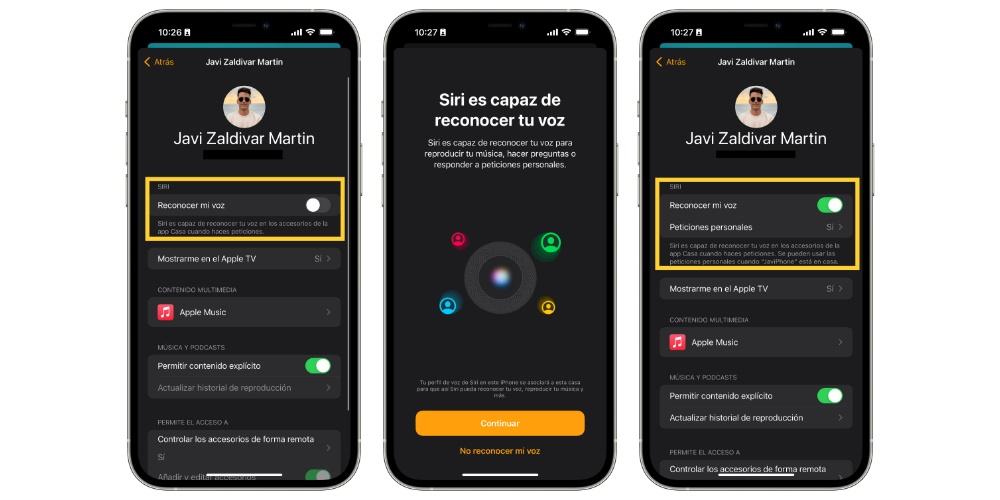
De plus, il existe deux autres paramètres que vous pouvez activer pour personnaliser davantage votre expérience HomePod et HomePod mini. C'est le historique de lecture , de sorte que lorsque vous l'activez dans la section "Contenu multimédia", la musique que vous écoutez sera utilisée pour mettre à jour votre profil de goût. Le deuxième paramètre dont nous avons parlé est la possibilité de contrôler à distance les accessoires HomeKit depuis l'application Home et recevez des notifications lorsque vous n'êtes pas chez vous.
